Entender a lista de tarefas
Todos os projetos e tarefas, juntamente com informações detalhadas como uma lista hierárquica que é exibido para o lado esquerdo na seção Projetos é conhecido como lista de tarefas.
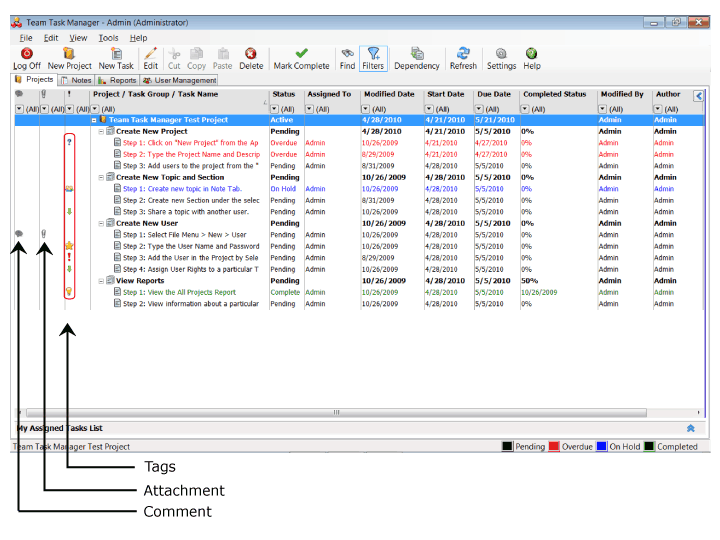
| Figura 1: Lista de Tarefas |
A Lista de Tarefas exibe informações sobre os projetos, grupos de trabalho e tarefas. Você pode classificar os projetos e tarefas desta lista clicando nos rótulos de coluna. A lista de tarefas pode ser modificado para mostrar as informações selecionadas, usando o filtragem botões para cada coluna que está presente logo abaixo do nome da coluna.
Você pode alterar quais colunas exibir clicando em Ferramentas >> Configurações >> Exibição >> Escolha Campos projeto para exibir >> Escolha Campos. Uma lista de todas as colunas disponíveis aparece e você pode usar as caixas de seleção para controlar quais devem ser visíveis.
A largura das colunas eo gráfico de Gantt pode ser alterado também. Se você não quiser ver o gráfico de Gantt, em seguida, desmarque a opção de Ferramentas >> Configurações >> Exibição >> Mostrar Gráfico de Gantt.
Para editar um projeto, Grupo Task ou Task clique em Arquivo >> Editar. Para adicionar novas tarefas e grupo de trabalho, clique em Arquivo >> Nova >> Tarefa ou Grupo de Trabalho opção.
As duas primeiras colunas da lista de tarefas mostra Comentários e anexos. Você pode abrir o comentário e anexo clicando duas vezes sobre o ícone.
Detalhes de suas tarefas
Na parte inferior da lista de tarefas, você pode ver Minha lista de tarefas atribuídas. Você pode ver ambos, tarefa atribuída a você e tarefa atribuída por você.
Nesta lista, você também pode ver a tarefa de acordo com o Pendente, vencidos, em espera e status Concluído. Você pode verificar qualquer uma ou todas as caixas de seleção para exibir as tarefas na lista de acordo com seu status. As tarefas são mostrados na Preto se pendente em andamento, Red se vencido, Azul se em espera e Verde Se for concluído. Você pode personalizar a cor para o Status da tarefa de Ferramentas >> Configurações >> Exibição >> Preferências Cor Estado.
|